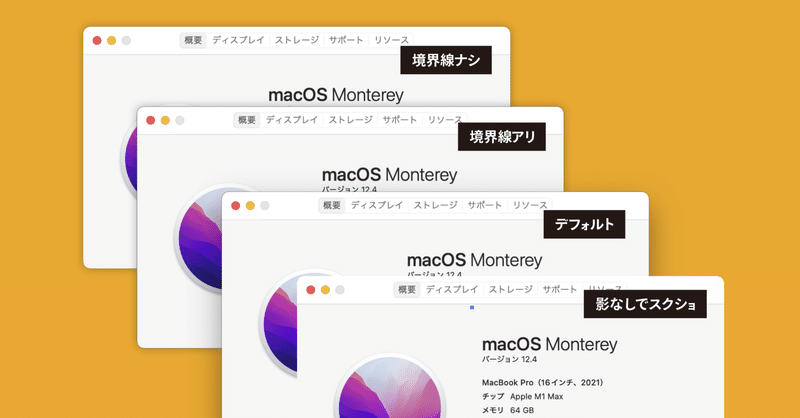
macOS環境での「スクショ」のドロップシャドウの処理
macOS環境でウィンドウを「⌘ + shift + 4キーからのスペースバーからのクリック」でスクリーンショット(以下「スクショ」)を撮影すると、次のように「これでもか!」というほどのドロップシャドウがつきます。
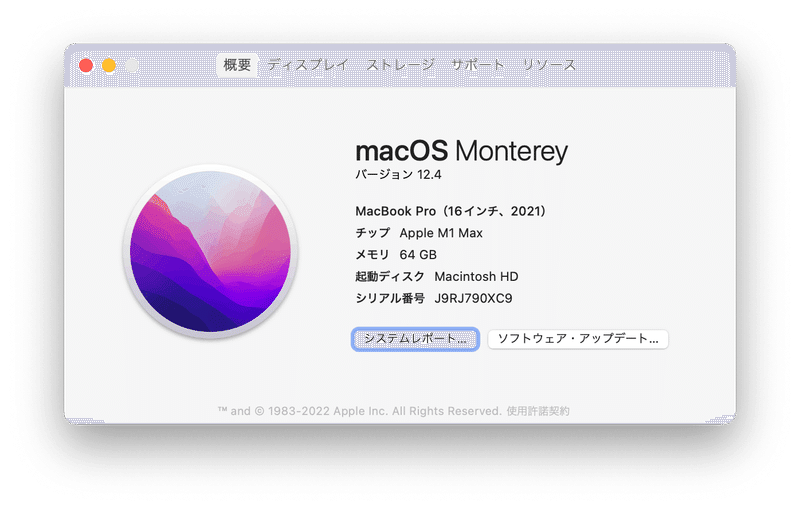
「⌘ + shift + 4キーからのスペースバーからのクリック」時にoptionキーを加えるとドロップシャドウを無効にできますが、これはこれで極端です。

noteやブログ、その他の執筆時には、次のように“いい感じ”になるように処理しています。
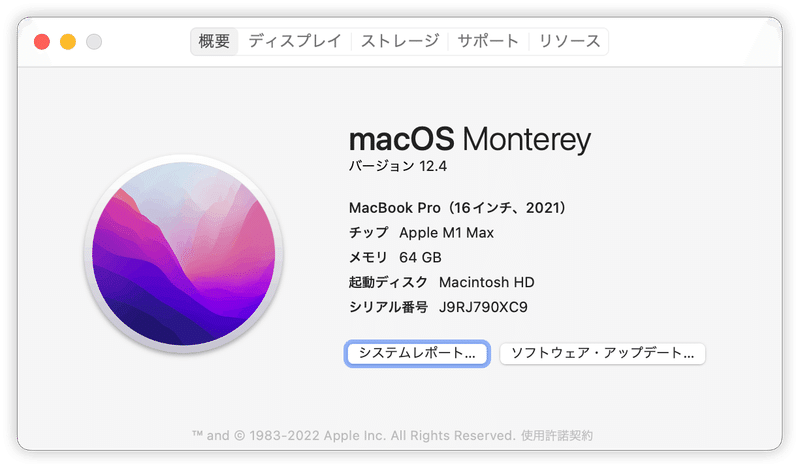
その方法を解説します。
種明かし
影なしでスクショした画像にPhotoshopのレイヤー効果で「境界線」「光彩(外側)」を付けます。
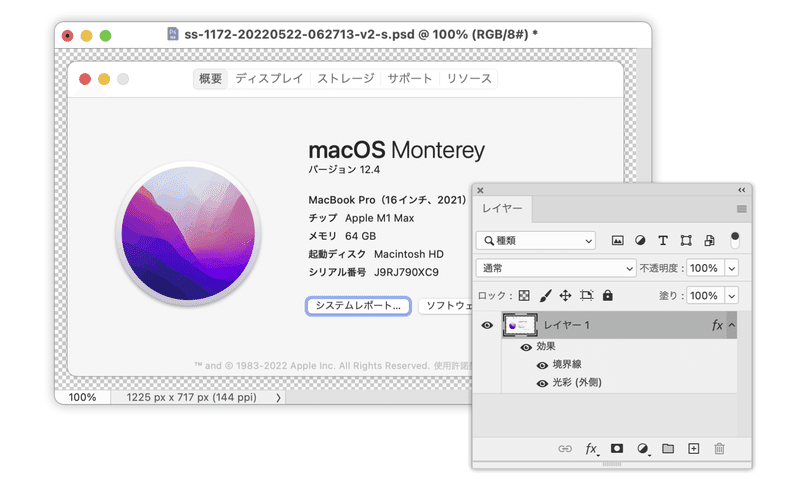
次のように設定していますので拡大して確認なさってください。
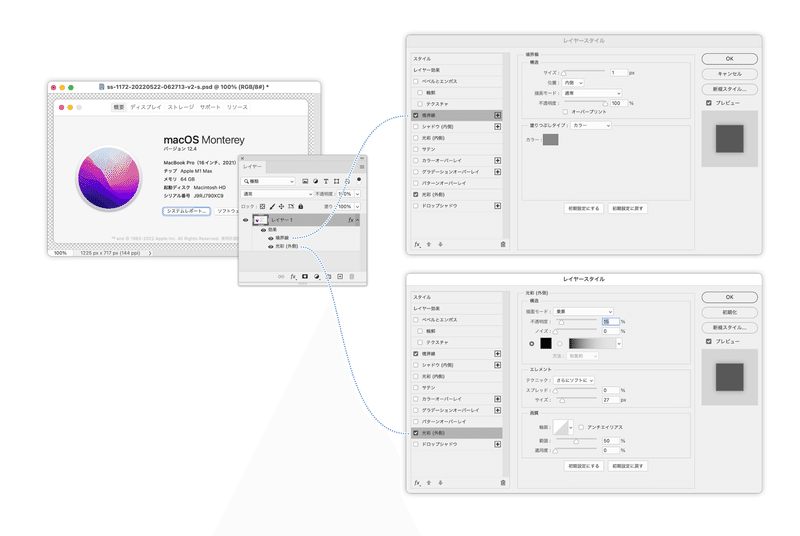
比べてみると、ドロップシャドウを無効にした場合、境界線はつきませんが、デフォルトではさりげなく境界線がついています。
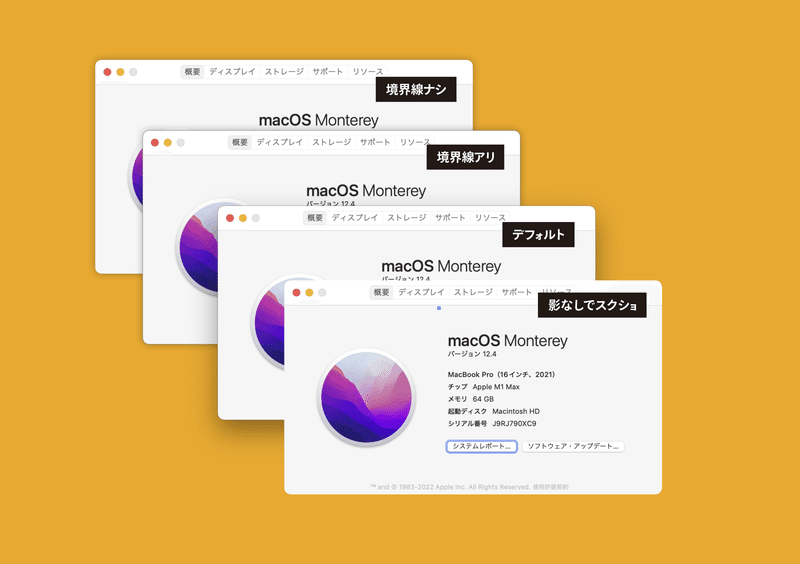
毎度やるのは面倒い…
アクションに登録しておけば1クリックで適用できます。
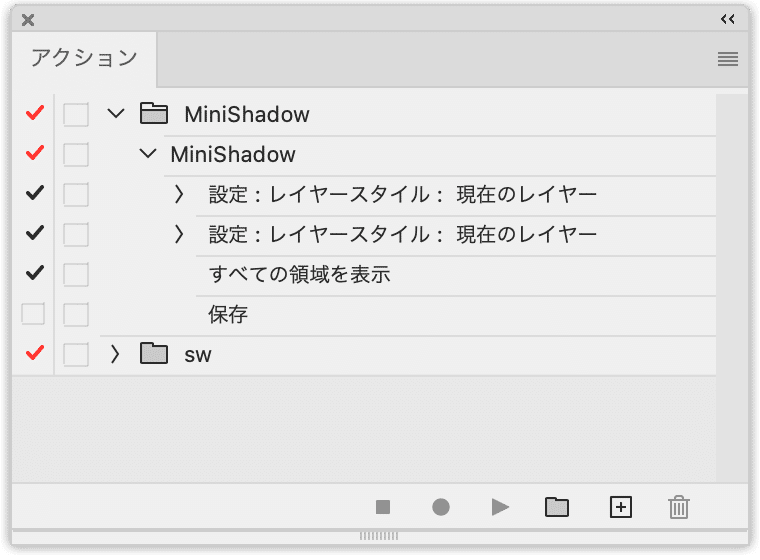
さらに省力化
先のアクションを「ドロップレット」に登録しておきます。「ドロップレット」はアクションをアプリケーション化したもので、ドラッグ&ドロップで実行できます。
ドラッグ&ドロップはFinder上で行いますが、自動的にPhotoshopが開き、指定の操作を実行します。
ダウンロード
Photoshopのアクションのダウンロードはこちらから。
ここから先は
0字
/
1ファイル

月に10-20本くらいの記事を投稿しています。定期購読されると、更新のお知らせを受け取ったり、マガジン限定記事やサンプルファイルをダウンロードできます。
購読を開始した月に更新された記事から読むことができます(初月無料)。
DTP Transit 定期購読マガジン
¥100 / 月
初月無料
マガジン限定記事やサンプルファイルをダウンロードできます。
定期マガジンを購読されるとサンプルファイルをダウンロードいただけます。 https://note.com/dtp_tranist/m/mebd7eab21ea5
